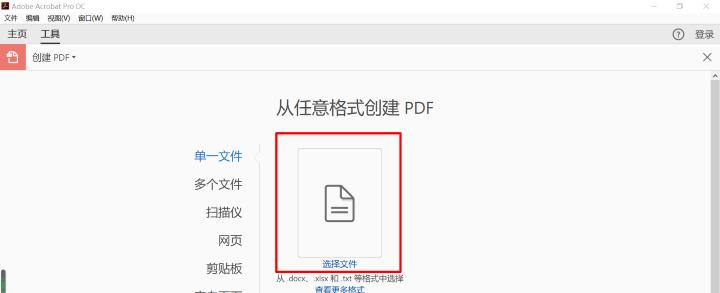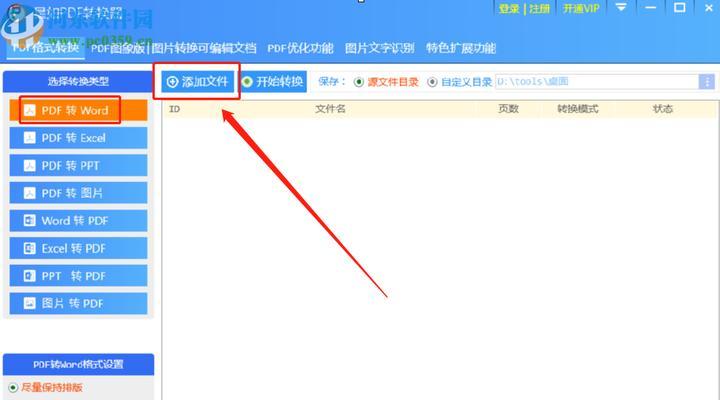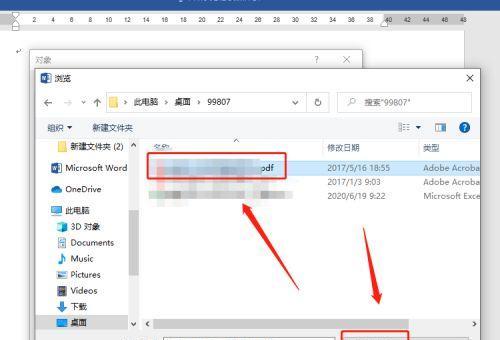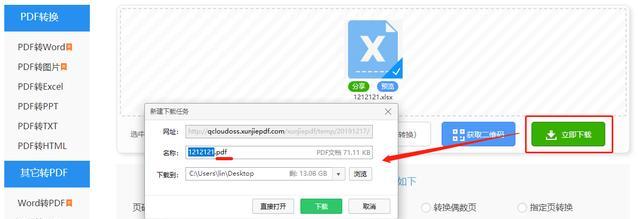在现代社会,电子文档的使用日益普及,而PDF格式作为一种通用的电子文档格式,被广泛应用于各个领域。本文将介绍电脑打开PDF文件的方法,帮助读者快速、简单地进行阅读和处理。
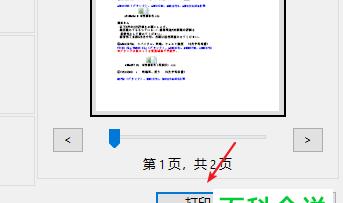
1.选择合适的PDF阅读器
选择一个适合自己需求的PDF阅读器是打开PDF文件的第一步。常见的阅读器包括AdobeAcrobatReader、FoxitReader等。
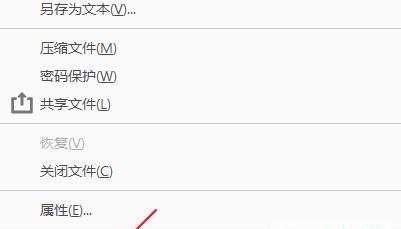
2.安装PDF阅读器软件
下载并安装选定的PDF阅读器软件,安装过程通常简单快捷,只需按照软件提示一步一步进行即可。
3.打开PDF阅读器软件
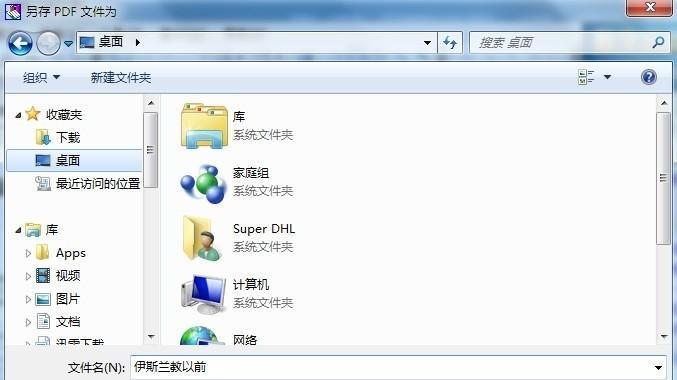
双击桌面上的PDF阅读器图标,或通过开始菜单中的快捷方式打开已安装的PDF阅读器软件。
4.导入PDF文件
在PDF阅读器的界面中,点击“文件”或相应的按钮,选择“打开”或“导入”选项,浏览计算机中存储的PDF文件所在位置,并选择要打开的文件。
5.通过拖拽方式打开PDF文件
将计算机中的PDF文件拖拽到PDF阅读器的窗口中,软件将自动识别并打开该文件。
6.利用快捷键打开PDF文件
部分PDF阅读器软件支持通过键盘快捷键直接打开PDF文件,可以在软件的设置选项中查看和设置相应的快捷键。
7.通过右键菜单打开PDF文件
在计算机资源管理器中,选中要打开的PDF文件,点击鼠标右键,在弹出的菜单中选择使用已安装的PDF阅读器软件打开。
8.在浏览器中打开PDF文件
部分浏览器支持直接在浏览器窗口中打开PDF文件,只需在浏览器中输入PDF文件的地址或点击链接即可。
9.利用云存储服务打开PDF文件
将PDF文件上传至云存储服务(如GoogleDrive、OneDrive等),然后在浏览器中登录相应的云存储账号,即可在线阅读和处理PDF文件。
10.缩略图导航
在PDF阅读器中,通常有缩略图导航功能,可以快速定位和跳转到指定页码的内容。
11.文本搜索功能
大部分PDF阅读器都内置了文本搜索功能,可通过关键字搜索PDF文件中的内容,快速找到所需信息。
12.页面缩放和旋转
PDF阅读器通常提供页面缩放和旋转功能,可以根据个人喜好和需求调整页面的大小和方向。
13.添加书签和注释
某些PDF阅读器还支持添加书签和注释的功能,方便用户进行标记和笔记,以便更好地管理和理解PDF文件。
14.打印PDF文件
在PDF阅读器中,可以选择“打印”选项,将PDF文件直接打印出来,方便离线阅读或保存纸质备份。
15.导出PDF文件
部分PDF阅读器支持将PDF文件导出为其他格式(如Word、Excel、图片等),以便于用户进一步编辑和处理。
通过选择合适的PDF阅读器,安装并打开软件,导入文件或通过其他方式打开PDF文件,用户可以快速、简单地进行阅读、搜索、缩放、旋转、添加书签等操作。同时,还可以通过打印或导出功能满足个人需求。希望本文介绍的方法能够帮助读者更好地利用电脑打开和处理PDF格式的文件。